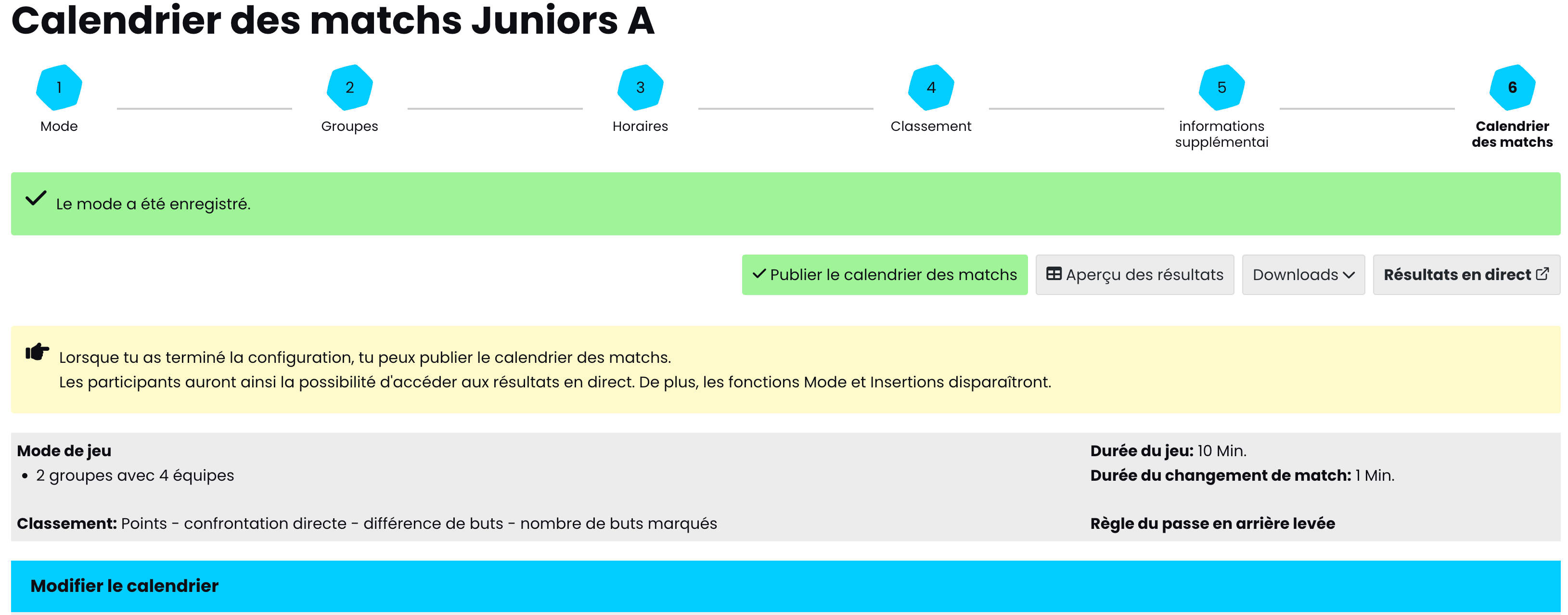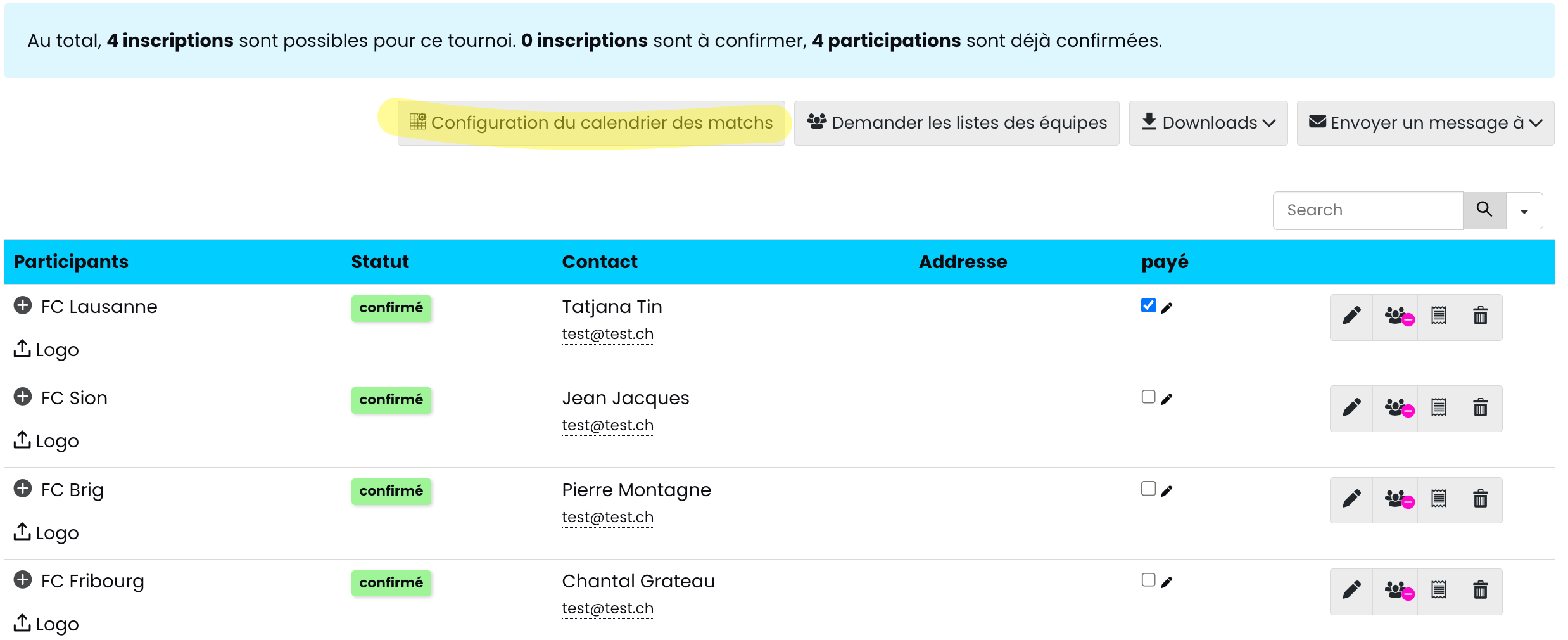Générer des calendriers
Des calendriers peuvent être générés pour les modes suivants :
- 1 à 6 groupes de 3 équipes
- 1 à 6 groupes de 4 équipes
- 1 à 6 groupes de 5 équipes
- 1 à 6 groupes de 6 équipes
- 1 à 6 groupes de 7 équipes
- 1 à 6 groupes de 8 équipes
- 2 groupes de 3 + 4 équipes
- 2 groupes de 4 + 5 équipes
- 2 groupes de 5 + 6 équipes
- 2 groupes de 6 + 7 équipes
Créer un calendrier
Important : les calendriers ne peuvent être créés que lorsque le nombre de participants confirmés correspond au nombre de participants défini pour le tournoi.
S'il te manque des équipes, tu peux soit réduire le nombre maximal de participants, soit insérer un espace réservé. Dans ce cas, n'oublie pas que le tournoi sera affiché comme « complet ». Tu devrais donc augmenter la capacité d'un participant et, une fois l'inscription d'un participant réussie, remplacer l'espace réservé par la nouvelle inscription.
Vous allez maintenant être guidé pas à pas à travers la configuration du calendrier. Vous aurez ensuite la possibilité de modifier toutes vos saisies à tout moment. Si vous n'êtes pas sûr d'un paramètre, vous pouvez également tester son influence sur le calendrier, puis le modifier après la création du calendrier et recréer celui-ci. Tous les autres paramètres seront conservés.
Étape 1 : Mode / Finales / Nombre de terrains
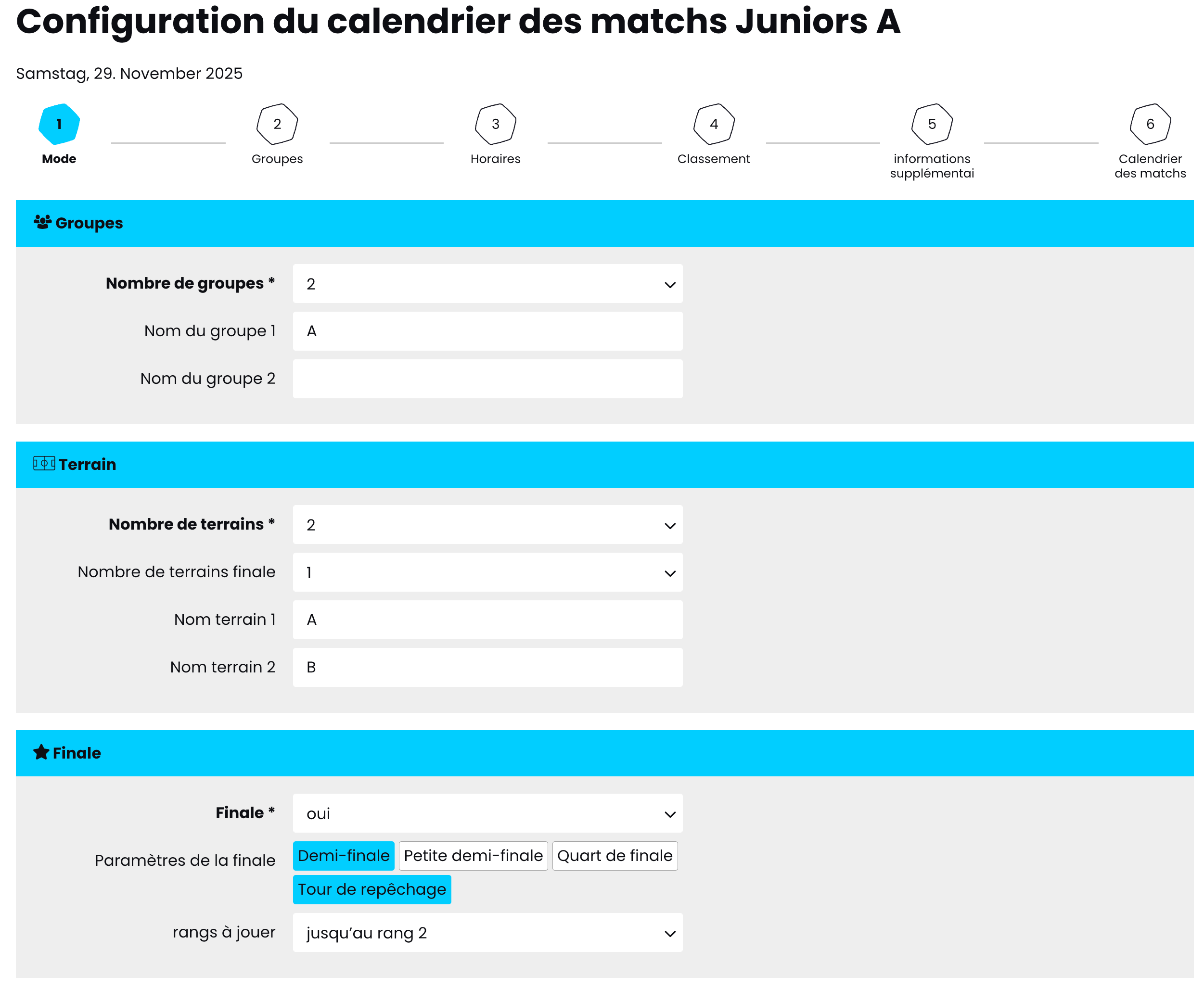
Étape 2 : répartition des groupes
Les groupes peuvent être facilement constitués par glisser-déposer.
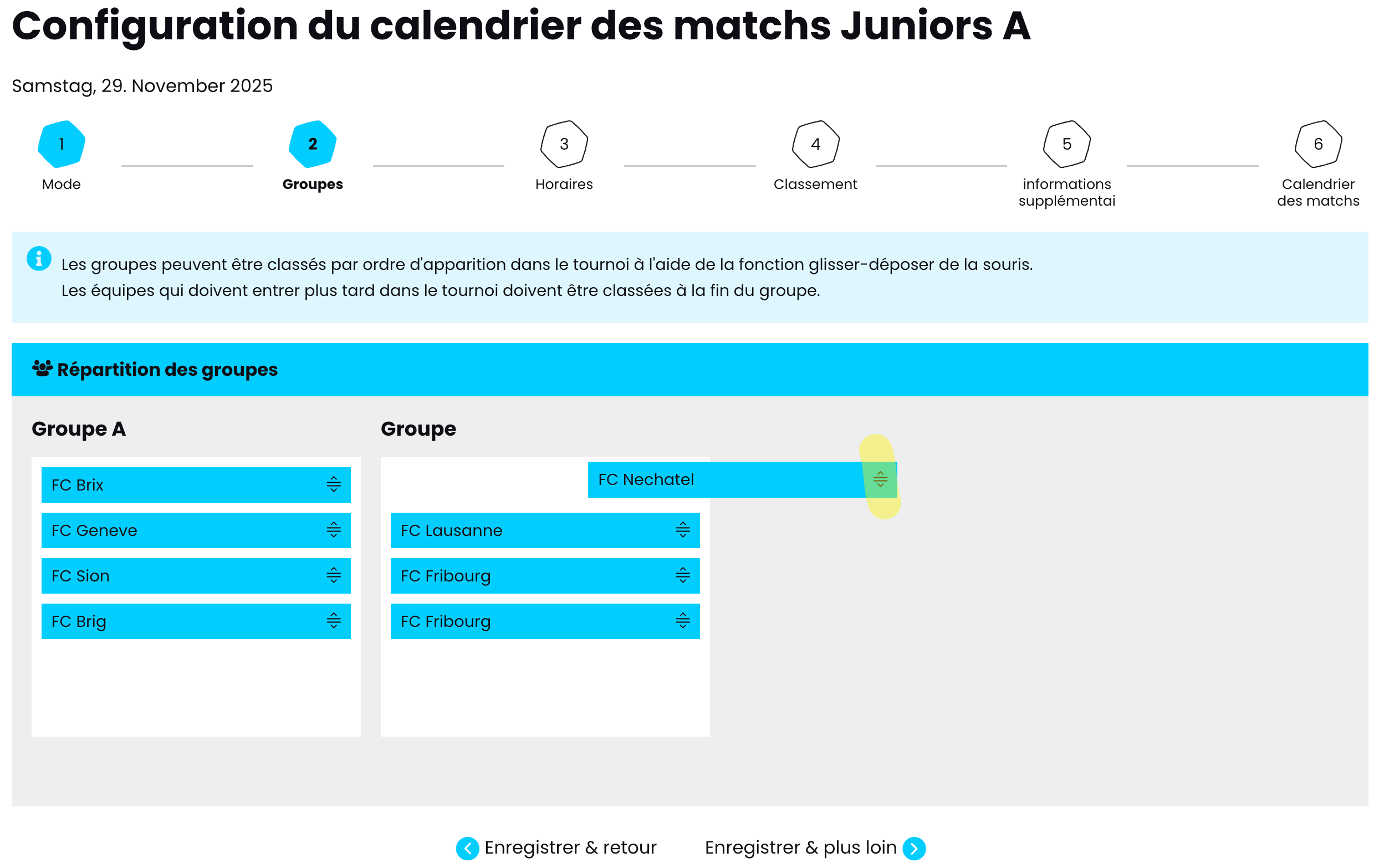
Étape 3 : définir les horaires des matchs et les pauses
Détermine l'heure de début du tournoi, la durée des matchs et la durée des pauses. Si d'autres horaires s'appliquent pour les matchs retour ou les finales, tu peux également les définir. Sinon, ne modifie rien dans ces champs.
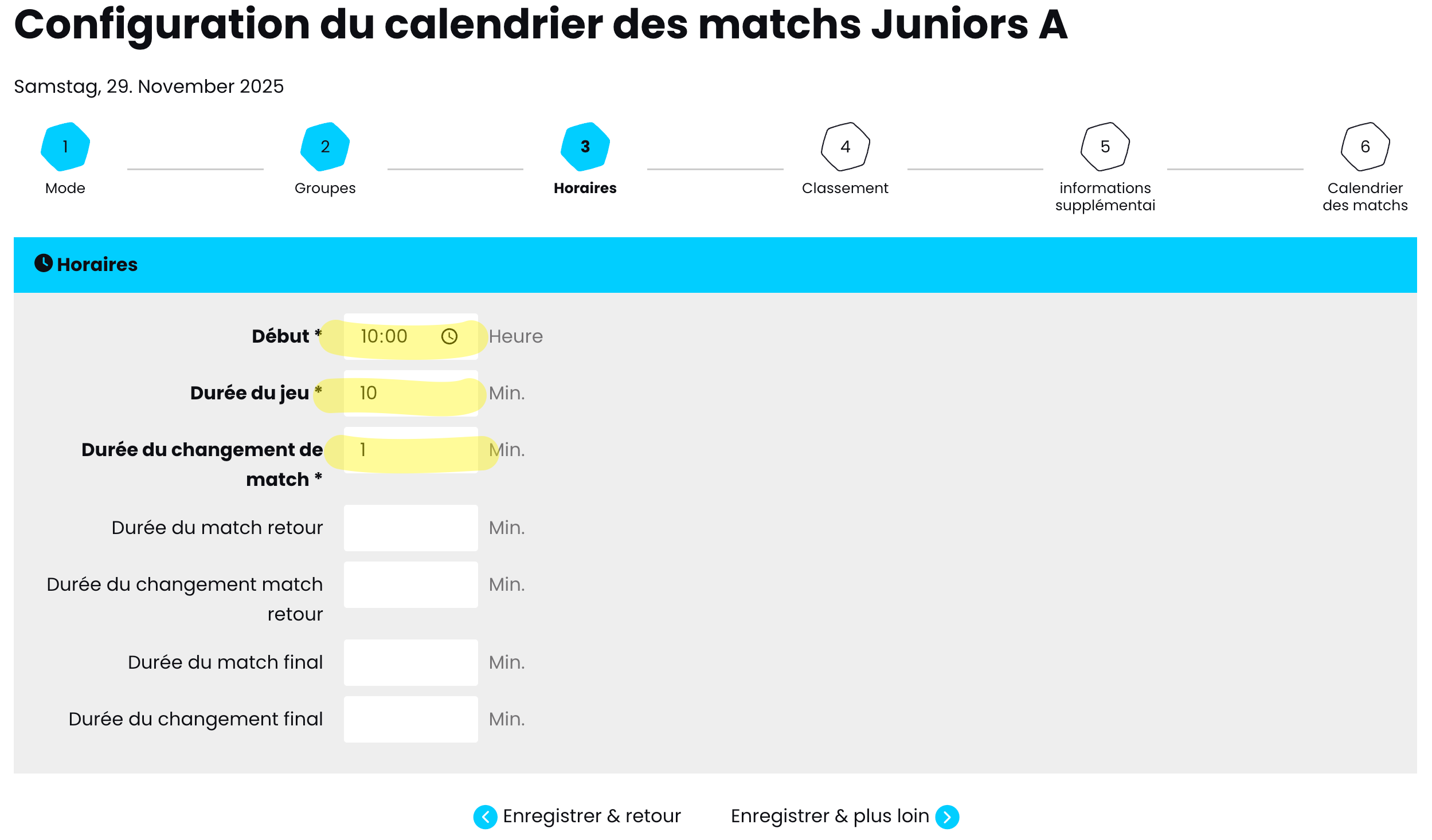
Étape 4 : définir les critères de classement
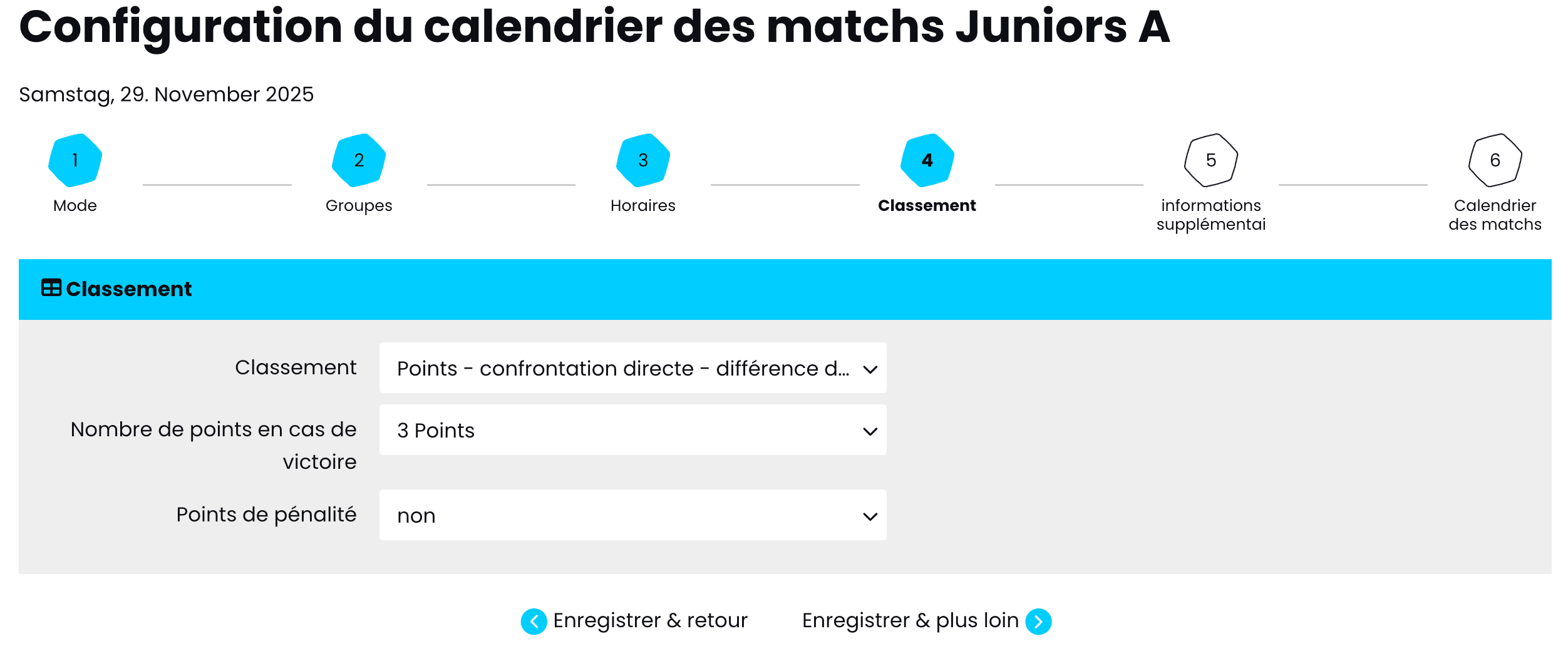
Étape 5 : informations supplémentaires sur ton tournoi
Toutes les informations dans cette section sont facultatives. Si tu les remplis, elles aideront les participants à s'y retrouver rapidement. Tu as également la possibilité de télécharger un arrière-plan et de définir la mise en page.
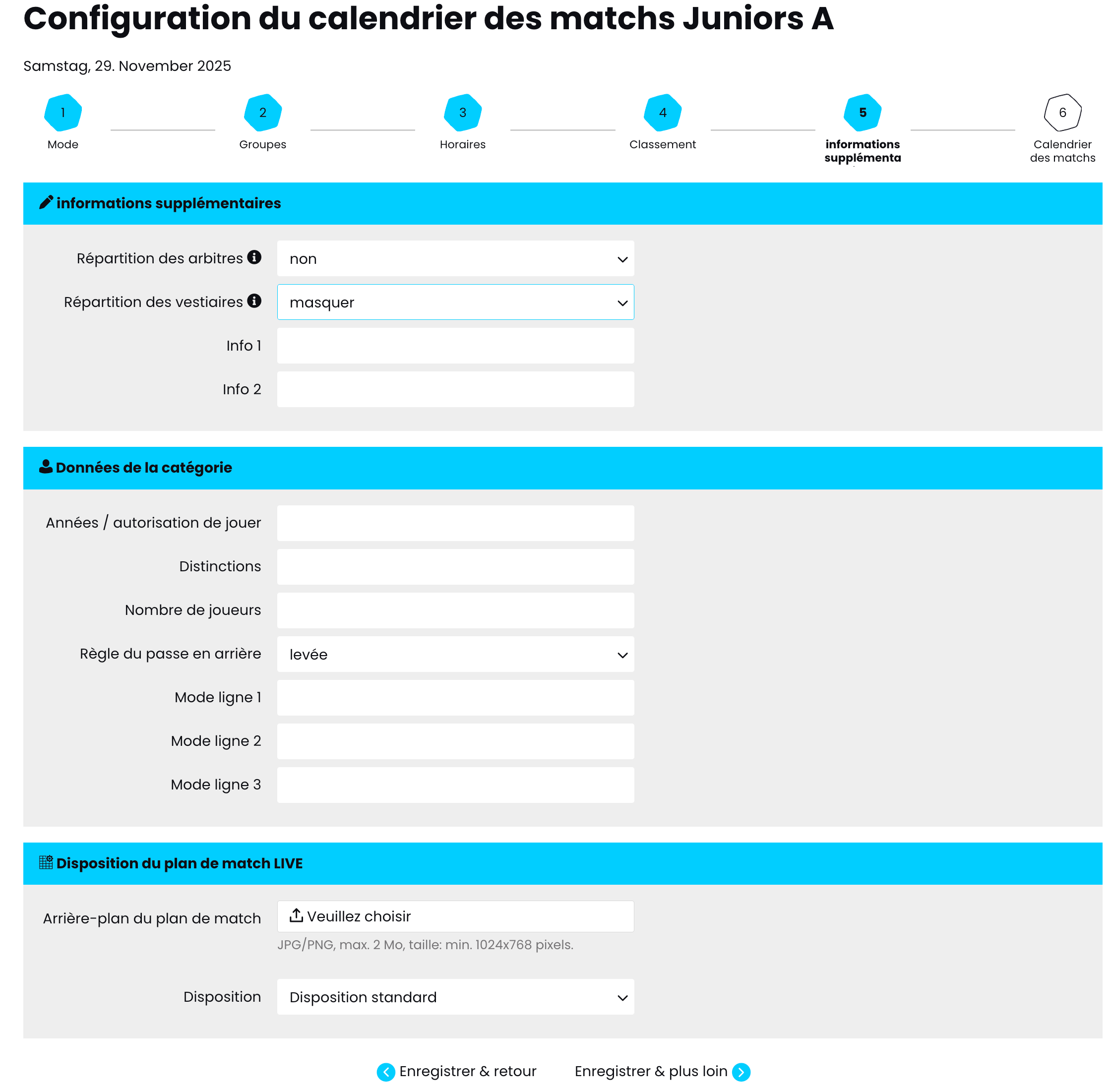
Étape 6 : ton plan de jeu
Tu reçois alors automatiquement le plan de jeu, y compris les fonctions en direct.
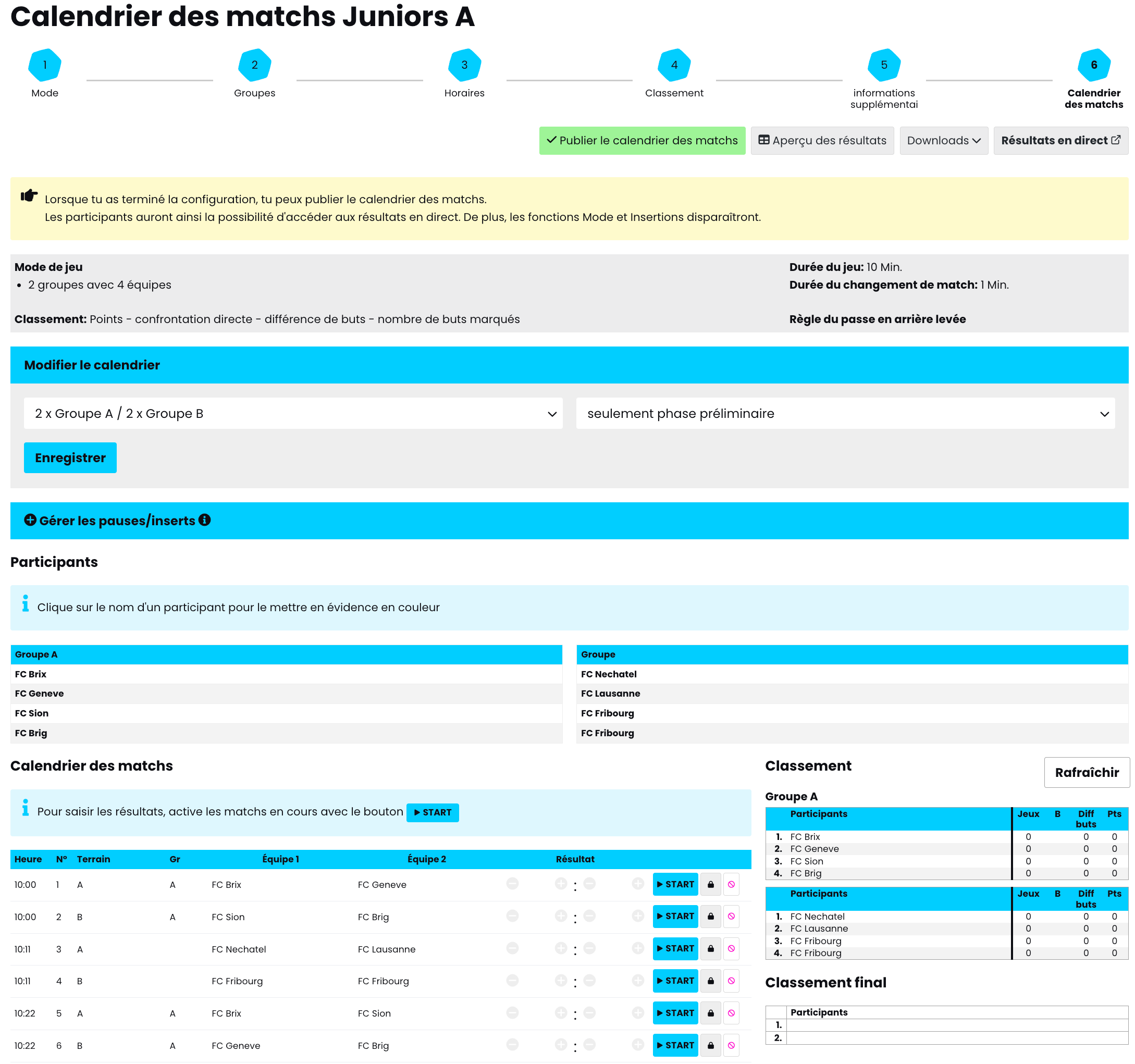
Tu as la possibilité d'apporter des modifications via le menu déroulant « Personnaliser le calendrier ».
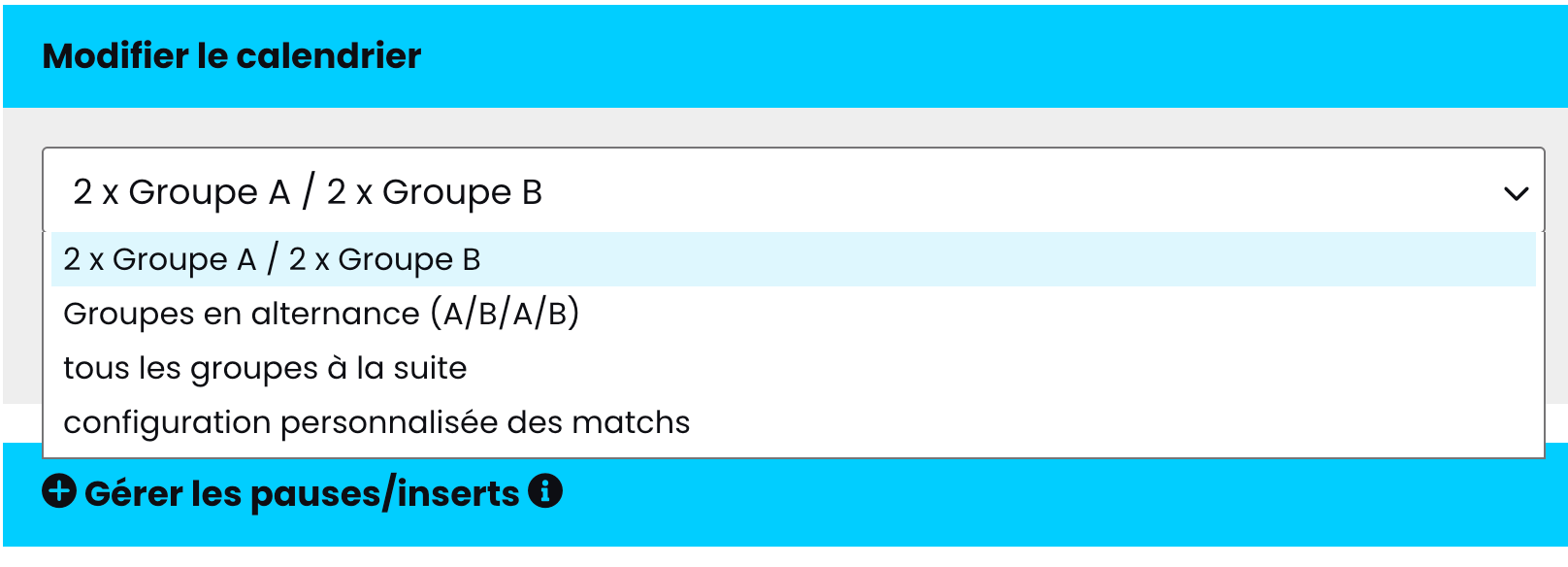
Si tu sélectionnes l'option « Configuration personnalisée du calendrier » puis cliques sur « Enregistrer », tu auras la possibilité de modifier l'ordre des matchs par glisser-déposer.
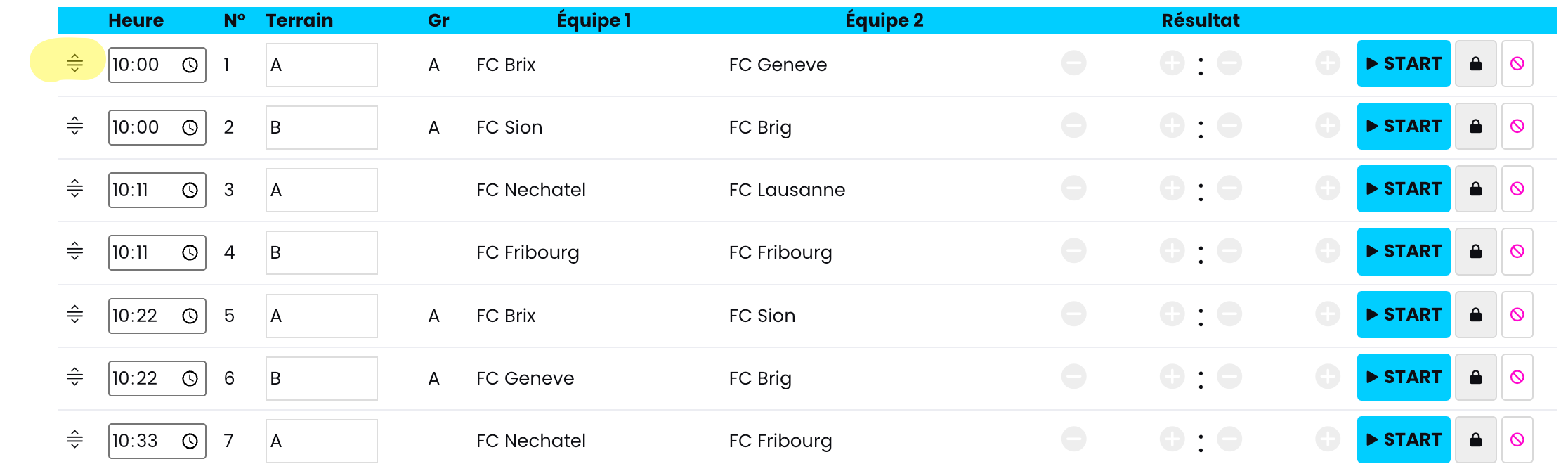
Vous avez également la possibilité d'ajouter des pauses dans le programme (par exemple après le tour préliminaire, la pause déjeuner, etc.).
Important : les pauses ne s'affichent que si elles commencent pendant le temps réglementaire d'un match.
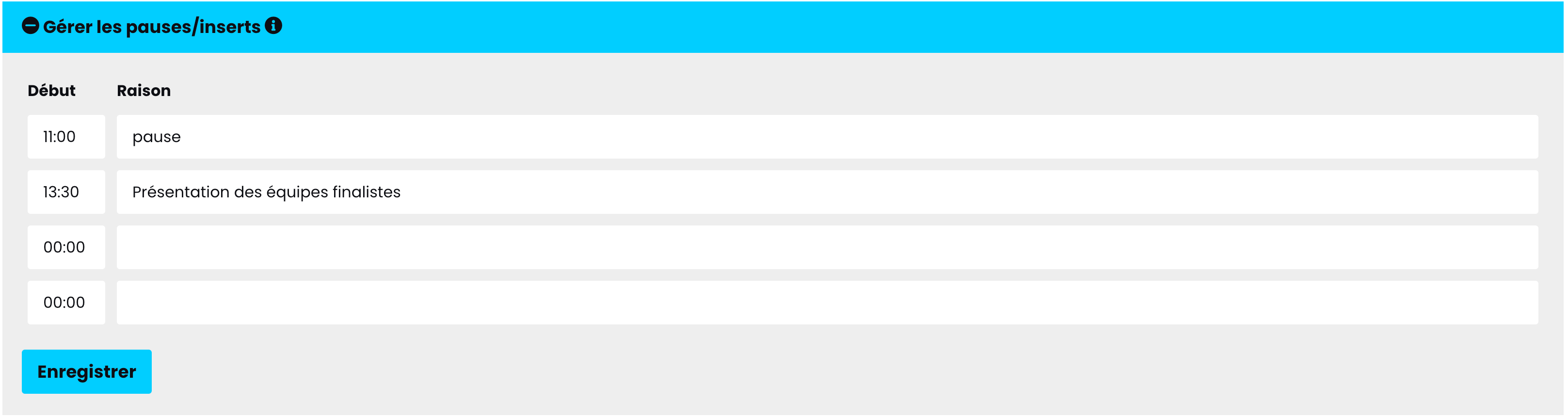
Une fois ton calendrier prêt, tu peux le publier (il peut être modifié ou remplacé à tout moment). Les participants seront informés par e-mail et le calendrier sera visible dans l'annonce du tournoi. La fonction « Downloads » te permet de télécharger le calendrier au format PDF ou Excel, de créer automatiquement les fiches d'arbitrage et de générer le code QR pour les résultats en direct. Tu reçois également du matériel hors ligne pour la direction du tournoi à titre de sauvegarde (par exemple en cas de panne d'Internet).